
Pada 29 September Google mengumumkan dan mengeluarkan telefon pintar utamanya untuk tahun 2015 dengan Nexus 5X dan Nexus 6P premium. Walaupun Nexus 5X sudah tiba untuk pembeli, Nexus 6P tidak akan mula dihantar sehingga awal minggu depan. Setelah berjaya, panduan di bawah akan membantu pemilik baru memanfaatkan sepenuhnya telefon mereka, dan lebih bersedia untuk masa depan dengan Nexus 6P.
Nexus 6P adalah telefon pintar terbaik Google setakat ini, dan banyak yang ditawarkan Nexus sebelumnya (atau mana-mana telefon Android). Ia menggunakan port USB Type-C baru untuk pengecasan yang sangat cepat dan dapat disambungkan ke kedua arah, pengimbas cap jari baru untuk keselamatan yang ditingkatkan, dan menjalankan Android 6.0 Marshmallow terbaru. Ini banyak berlaku, lebih banyak daripada kebanyakan telefon Nexus. Itulah sebabnya kami mengesyorkan pengguna mengikuti panduan di bawah untuk menikmati sepenuhnya Nexus 6P.
Setiap orang menggunakan telefon mereka berbeza, memasang aplikasi yang berbeza, dan mempunyai keperluan tertentu, tetapi langkah penting yang digariskan di bawah dapat memberi manfaat kepada semua orang. Dengan Android 6.0 Marshmallow semuanya terang dan lancar, skrin kunci lebih pintar dan lebih mudah untuk berinteraksi, dan maklumat adalah arahan ketukan atau suara dengan Google Now on Tap. Nexus 6P mempunyai bateri besar yang tahan lama, tetapi kita boleh memperbaikinya dan lebih banyak lagi di bawah.

Di luar kotak, Nexus 6P akan berjalan dengan hebat, dan proses boot dan penyediaan awal akan membuatkan pengguna melakukan beberapa perkara penting juga. Sebilangan mungkin terlalu bersemangat dan melupakannya, atau hanya mahukan lebih banyak butiran. Ia menjalankan Android 6.0 Marshmallow terbaru, yang merupakan peningkatan yang disukai berbanding Android 5.1 dari tahun lalu. Kami telah mengumpulkan perbandingan terperinci antara Android 5.1 Lollipop, untuk membantu pengguna memahami perkara baru. Baca itu, kemudian mulakan dengan beberapa petua dan langkah berikut.
Kembalikan Semuanya Dengan Kemudahan
Pada boot pertama, anda akan disambut dengan pilihan pemulihan baru jika anda datang dari telefon Android sebelumnya yang disebut "Tap & Go" yang memulai debutnya dengan Lollipop, dan kami sangat mengesyorkan mencubanya. Satu ketukan akan segera mengembalikan tetapan, aplikasi, data aplikasi, akaun lama, dan bahkan meletakkan ikon dan widget anda di skrin utama dalam beberapa keadaan. Ini memerlukan semua usaha untuk menukar telefon, jadi lakukanlah. Anda juga boleh memilih dari senarai peranti sebelumnya, atau mula baru.
Sekiranya anda tidak mahu memulihkan dari peranti semasa, pilih salah satu dari senarai peranti sebelumnya, atau ketuk menu lungsur turun dan siapkan sebagai peranti baru. Yang akan membolehkan pengguna mengawal sepenuhnya. Selepas ini, kami ingin pengguna memiliki keamanan yang lebih baik, menetapkan had penggunaan data, membuat perubahan penjimatan bateri, dan beberapa perkara lain untuk mendapatkan hasil maksimal dari Android Marshmallow.
Sekiranya anda datang dari iOS atau Windows Phone, beralih adalah mudah, dan lebih mudah daripada yang anda fikirkan. Terima kasih kepada panduan di atas yang disatukan oleh Google.
Tambahkan Cap Jari
Salah satu ciri baru terbesar untuk Nexus 5X dan Nexus 6P, serta Marshmallow, adalah sokongan pengimbas cap jari asli. Google memanggil Nexus Imprint ini pada telefon barunya. Ia sangat selamat, pantas dan senang. Anda tidak lagi perlu menggunakan corak atau pin untuk membuka kunci telefon. Belum lagi anda boleh masuk ke aplikasi atau laman web dengan cap jari, membayar aplikasi dan permainan Play Store, atau menggunakan Android Pay di seluruh Amerika Syarikat.
Video di bawah adalah langsung dari kami dengan Nexus 6P, tetapi kami memulakannya di pertengahan di mana kami menyediakan cap jari sebagai langkah keselamatan skrin kunci. Ini adalah salah satu implementasi terpantas dari pengimbas cap jari yang pernah kami gunakan, dan pemilik akan menyukainya.
Sekiranya anda melewati bahagian pengimbas cap jari semasa penyediaan, masih sangat mudah untuk dilakukan. Inilah langkah cepat dan beberapa tangkapan skrin untuk yang sudah selesai dengan persediaan yang ingin menambahkannya sekarang.
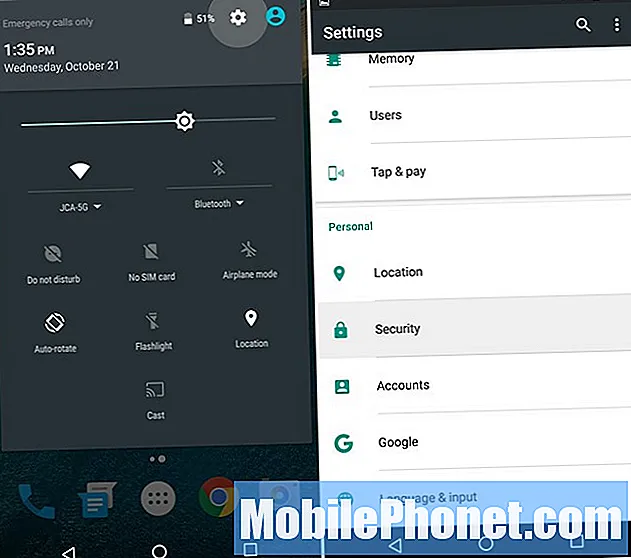
- Kepala ke Tetapan > Keselamatan
- Ketik Cetakan Nexus
- Tekan Teruskan, sediakan sandaran kata laluan, pin, atau corak
- Ikuti langkahnya, ketik pengimbas 6 kali, untuk menyimpan cap jari
- Setelah selesai tambahkan lebih banyak jari, atau satu dari tangan anda yang lain
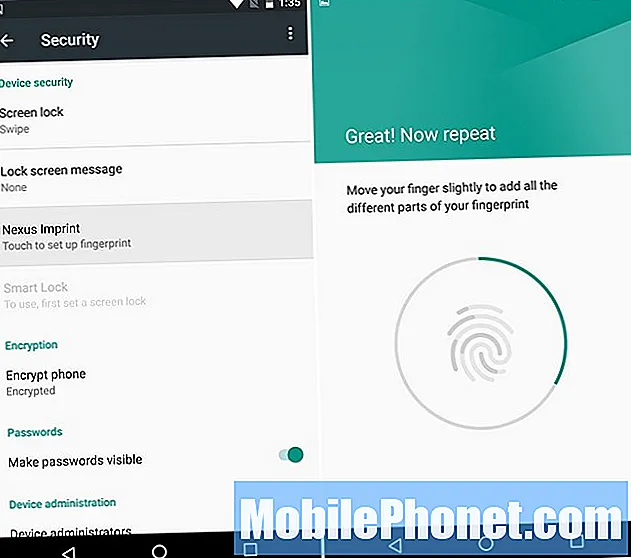
Saya menyediakan kedua-dua jari telunjuk saya, kerana itu paling masuk akal, tetapi pengguna menambah lebih banyak jika mereka mahu, tetapi ragu anda akan membuka kunci dengan ibu jari anda, seperti pada iPhone atau Galaxy Note 5. Setelah anda sediakan cap jari tambahkan kad ke Android Pay, dan mulailah menggunakan pembayaran mudah alih tanpa wayar dengan NFC. Android Pay diterima di ribuan lokasi, sama seperti Apple Pay.
Cari Nexus 6P yang Hilang
Sekiranya anda kehilangan Nexus 6P baru anda, pemilik akan dapat mengesannya. Sama ada di rumah rakan, atau malangnya dari kecurian. Anda perlu melakukan ini sebelum ia berlaku, jadi mari kita lakukan 1-2 minit dan lakukan juga sekarang.
Pergi ke Pengurus Peranti Android atau muat turun aplikasinya, dan sediakan peranti untuk perkhidmatan tersebut. ADM membolehkan pemilik memanggil, mengunci, atau bahkan memadamkan peranti jika hilang, hilang, atau dicuri. Ia bahkan mempunyai ciri penggera untuk meletupkan Nexus 6P pada kelantangan penuh jika hilang di rumah. Di bawah ini adalah tangkapan skrin Pengurus Peranti Android pada Nexus 5 saya, tetapi berfungsi sama pada semua telefon pintar dan tablet Android.
Ini penting sekiranya berlaku kehilangan atau kecurian. Ia biasanya dapat menjejaki telefon pintar dalam jarak beberapa meter, dan memberikan hampir lokasi sebenarnya. Sangat sesuai untuk mencari peranti yang hilang. Syukurlah ada juga fitur "hapus" jika dicuri, jadi seseorang tidak dapat mengakses maklumat penting.
Hidupkan Google Now pada Ketik
Google Now atau Google Voice keduanya hebat, tetapi keadaannya lebih baik di Android 6.0 Marshmallow dengan ciri baru yang disebut Google Now on Tap. Ia perlu dihidupkan. Tekan lama butang utama dan hidupkan Google Now pada Ketuk. Yang akan memberitahu anda apa yang dilakukannya, dan anda akan menyukainya.
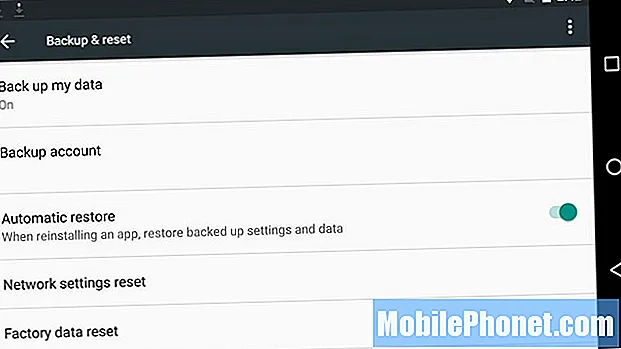
Ini juga berguna untuk pemulihan Google Tap n Go yang telah kami sebutkan sebelumnya. Sekiranya diaktifkan, pada saat anda mengelap telefon anda, menaik taraf, atau perlu menggantinya, semuanya akan pulih dalam beberapa minit, dan kami bermaksud semuanya. Android 6.0 melakukan pemulihan ke tahap yang baru dengan sandaran aplikasi penuh, termasuk data, tetapan, dan simpanan permainan. Ia kini melakukan semuanya.
Dapatkan Lebih Banyak Kabel USB Jenis-C
Nexus 6P menggunakan penyambung baru untuk pengecasan dan penyegerakan, yang disebut USB Type-C. Bukan port Jenis-A mikro-USB yang biasa kita semua gunakan. Pelabuhan baru ini universal dan berfungsi di kedua arah, jauh lebih pantas dan menyokong Pengecasan Pantas, tetapi anda memerlukan kabel baru di setiap bilik.
Type-C membolehkan Nexus 6P pergi dari 0-100 dalam waktu kurang dari 80 minit, dan hingga 50% dalam masa kurang dari 30 untuk mereka yang memerlukan bateri tambahan dengan tergesa-gesa. Mirip dengan Quick Charge 2.0, yang mungkin pernah anda dengar sebelumnya. Malangnya, teknologi masa depan bermaksud kabel dan pengecas lama tidak bernilai. Pergi ke Amazon dan dapatkan lebih banyak kabel USB Type-C untuk pengecas lain di sekitar rumah, dan beberapa penyesuai Type-A hingga type-C bersaiz penuh supaya anda dapat menggunakan pengecas lama yang ada. Terdapat penyesuai kecil di dalam kotak, tetapi anda memerlukannya lebih panjang daripada 6 inci.
Tetapkan Had Data Mudah Alih
Kami semua berharap kami mempunyai pilihan data tanpa had dari pembawa, tetapi sayangnya itu menjadi semakin kurang pilihan. Akibatnya banyak pengguna mempunyai rancangan data 2 atau 4GB, atau rancangan keluarga bersama. Nexus 6P berfungsi dengan semua pembawa di Amerika Syarikat, dan perkhidmatan 4G LTE yang pantas bermakna anda akan melalui data dalam masa yang singkat.
Sebelum melepasi had data anda dan mendapatkan caj tambahan dari pembawa, anda ingin menetapkan had data mudah alih untuk peranti dengan cepat. Anda akan melakukan ini dengan menuju ke:
Tetapan> Penggunaan Data> Tetapkan Had Data Selular

Dari sini anda boleh meluncurkan bar ke hari-hari tertentu di mana rancangan anda bermula / berakhir, dan bahkan melihat data yang mengambil paling banyak. Ini mungkin tidak tepat 100% dengan pembawa anda, tetapi biasanya cukup dekat.
Sekiranya anda mengetuk butang sebenar untuk "Tetapkan Had Data Selular" ia akan membunuh semua data setelah anda mencapai had, bukan hanya mengingatkan anda dan masih membiarkan anda melampaui batas. Gelangsar akan memberi anda amaran, tetapi suis togel sebenarnya akan mengelakkan berlaku lebihan. Pilih yang terbaik untuk anda.
Lancarkan Kamera dengan pantas
Petua cepat lain yang dapat dinikmati oleh semua orang ialah ciri pelancaran pantas untuk kamera 12.3 megapiksel baru dan yang lebih baik. Cukup ketik dua kali butang kuasa, dan kamera siap berjalan dalam masa kurang dari satu saat. Daripada membuka kunci telefon, buka kamera, atau gunakan cap jari dan buka aplikasi, ketuk dua kali butang kuasa.
Dengan ketik dua kali cepat kamera akan dibuka dalam masa kurang dari satu saat, dan fokus automatik laser bermaksud anda akan dapat mengambil gambar dengan serta-merta. Nexus 6P lebih pantas daripada ciri kamera pantas Samsung. Google melakukan pekerjaan yang luar biasa dengan ini, tetapi saya lebih suka ia mengecilkan volume atau yang lain.
Sesuaikan Bar Pemberitahuan
Tambahan kecil lain untuk Android 6.0 Marshmallow, adalah pengguna dapat menyesuaikan bar pemberitahuan. Ubah ikon apa yang dapat ditampilkan dan bahkan sesuaikan tetapan cepat. Meleret ke bawah dua kali, atau sekali dengan dua jari, adalah sekumpulan tetapan pantas untuk WiFi, Bluetooth atau Lampu suluh. Ini dapat disusun dengan sedikit perubahan dalam tetapan.
Ini bukan proses yang paling mudah, jadi ikuti panduan ini, dan sesuaikan mengikut kesesuaian anda.
Meningkatkan Hayat Bateri
Nexus 6P menggunakan Marshmallow dan mempunyai bateri 3,450 mAh yang besar, jadi mudah bertahan sepanjang hari yang sibuk. Kesan pertama kami baik dari segi jangka hayat bateri, tetapi kami dapat mengeluarkan sedikit lebih banyak. Ini adalah beberapa petua cepat untuk meningkatkan hayat bateri.
Kecerahan skrin, waktu tidur, dan tetapan lokasi adalah tiga bidang utama yang ingin kami fokuskan untuk jangka hayat bateri. Sebagai permulaan, anda ingin masuk dan memilih kecerahan skrin. Banyak yang memilih mod automatik, tetapi itu akan membuat layar berubah-ubah, terutama di luar, sehingga benar-benar dapat membuat bateri mati lebih cepat. Jangan gunakan telefon anda dengan kecerahan pada 80%. Tidak perlu.
Paparan biasanya habis bateri # 1, jadi tolak. Saya menggunakan sekitar 25-30% sendiri, yang sukar untuk dinilai dari slaid, tetapi teruskan dan tolaknya. Anda tidak memerlukan skrin untuk menjadi sorotan, dan bateri anda akan berterima kasih.
Ambient Display adalah satu lagi ciri kemas pada 6P, yang membolehkan layar menyala dan mati dalam keadaan kuasa rendah yang memberi amaran kepada pengguna pemberitahuan. Tetapi satu ketukan dan ia hidup sepenuhnya. Saya secara tidak sengaja menghidupkan telefon saya di dalam poket saya, dan ini menghabiskan masa bateri. Ada yang menggunakan ciri ini, saya melumpuhkannya. Ia berada di bawah tetapan> paparan> paparan ambien. (Jangan lupa untuk menetapkan "fitur tidur" yang saya gunakan 1 minit, lalai adalah 30 saat)
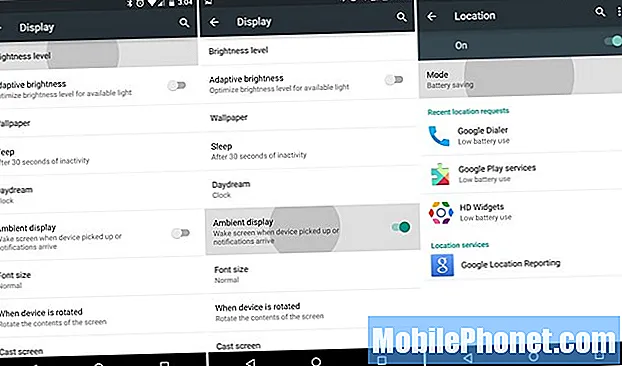
Melumpuhkan perkara seperti animasi dalam tetapan pembangun dapat meningkatkan bateri, tetapi animasi Android 6.0 inilah yang menjadikannya cantik dan pengalaman pengguna yang hebat. Tangkapan skrin ketiga di atas adalah tetapan lokasi. Ia kelihatan sedikit berbeza di Marshmallow, tetapi berfungsi sama. Ini baru untuk Android 4.4 KitKat, dan akan membantu anda mengawal apa yang menggunakan perkhidmatan lokasi dengan lebih baik. GPS untuk Peta, Google Now, dan Facebook membunuh data. Secara peribadi saya mematikan semua perkhidmatan lokasi, kecuali yang penting.
Tetapan> Lokasi> Mod> dan pilih Penjimatan Bateri
Ketepatan tinggi adalah yang terbaik, tetapi saya menggunakan mod penjimatan bateri.Telefon akan tetap menggunakan WiFi dan rangkaian mudah alih untuk menentukan lokasi, dan GPS tidak akan dinyalakan dan menghabiskan bateri anda. Saya perhatikan bahawa Google Now masih berfungsi dengan baik, sehingga dapat menjimatkan bateri, tetapi kita perlu menguji seberapa baik Now on tap berfungsi dengan lokasi yang terhad.
Dan akhirnya, terdapat ciri baru di Android 6.0 Marshmallow yang disebut Doze. Ini menjadikan aplikasi berada dalam keadaan tidur kuasa rendah apabila tidak digunakan. Android melakukan ini sebelum ini, tetapi sekarang lebih agresif dan berpotensi meningkatkan jangka hayat bateri sebanyak 30%, kebanyakannya pada tablet. Sekiranya anda mengambil Nexus 6P, doze akan dilumpuhkan. Ia berfungsi dengan baik dalam jangka masa panjang, atau semalam. Anda tidak perlu menetapkan ini, ia berfungsi secara automatik.
Ini hanya beberapa petua, dan mengharapkan lebih banyak lagi yang akan datang dari pasukan di sini di GottaBeMobile.


